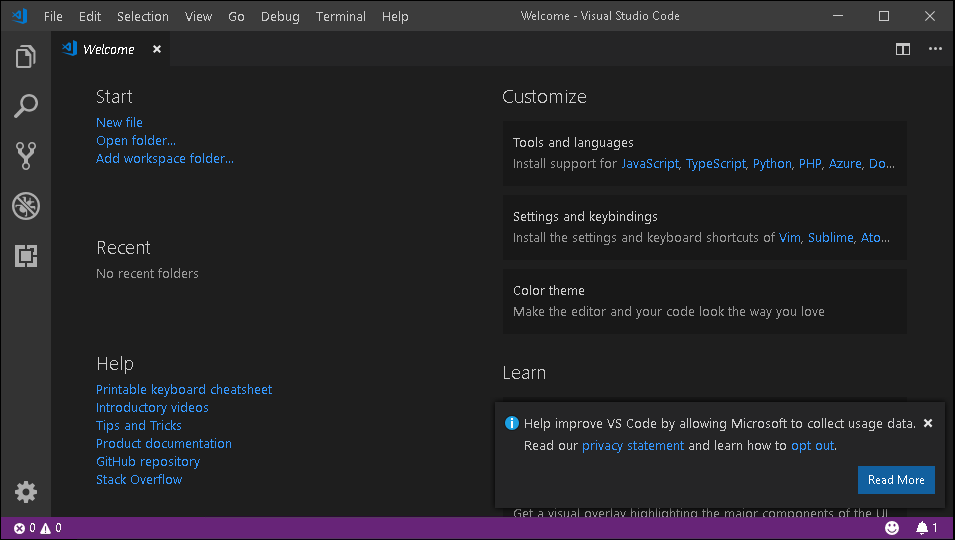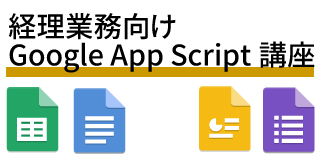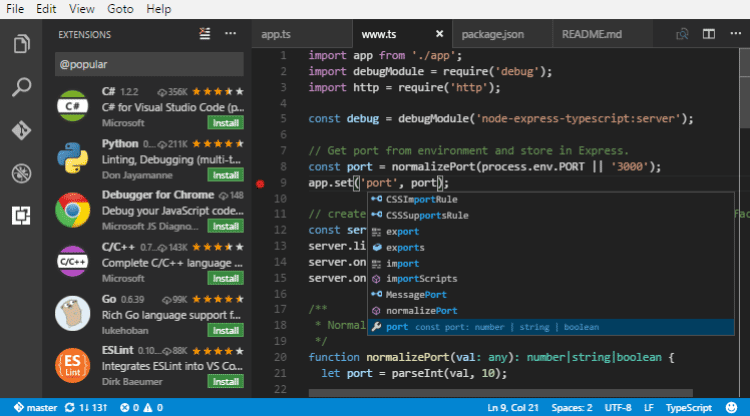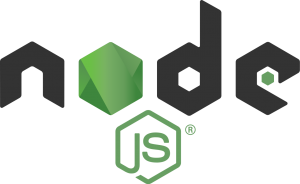VS Codeをインストールする
このブログでは、Visual Studio Code(VSCode)というエディタを使ってGASのコードを書く方法を紹介します。
こだわりがなければ、VSCodeをインストールしましょう。
なお、このブログでは、VSCodeを使う前提で、設定方法を書いていきますので、VSCode以外のエディタを使うと、次のページ以降の設定の説明は、あまり役に立たないかもしれません。
VSCodeのダウンロード
VSCodeは、次のURLからダウンロードしましょう。
→VS Codeのダウンロードページ
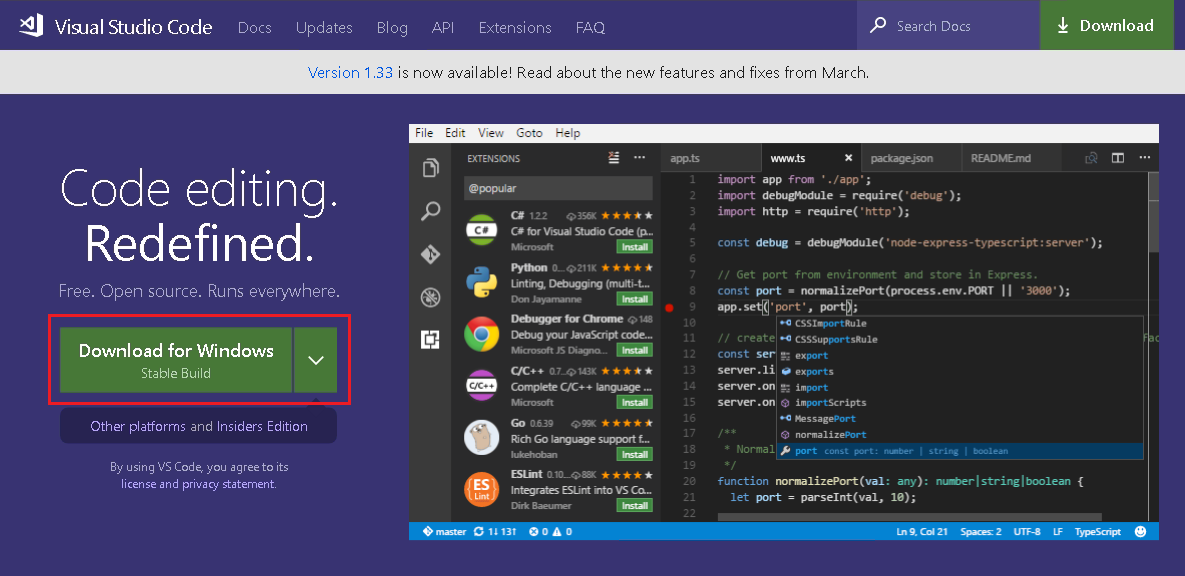
左側の「Download for Windows Stable Build」と書かれているボタンをクリックしましょう。
※他のOSの方は、適宜該当するものを選択してください。
私の手元では「VSCodeUserSetup-x64-1.33.1」というファイル名のインストーラがダウンロードされました。ダウンロードが終わったら、インストーラを実行してください。
以下、インストーラの画面キャプチャを紹介していますが、ほとんどの項目はすべて「次へ>」を押していけば、インストールは完了します。
- Visual Studio Code セットアップ
-
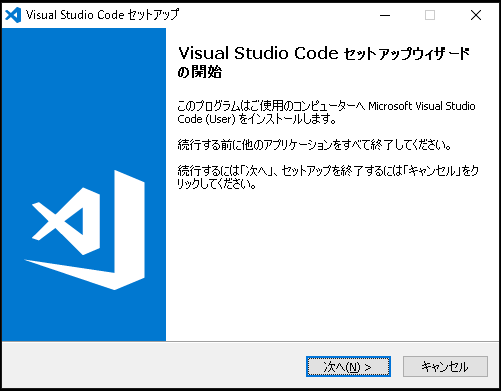
「次へ>」をクリック
- 使用許諾契約書の同意
-
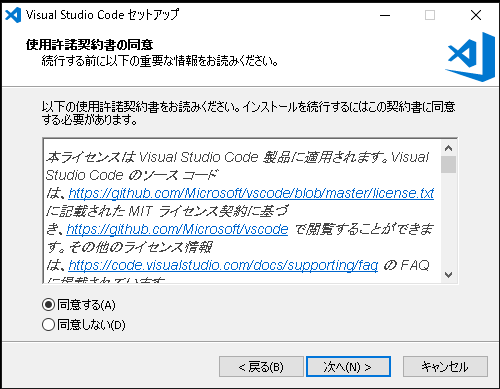
同意するをクリックし、「次へ>」をクリック
- インストール先の指定
-
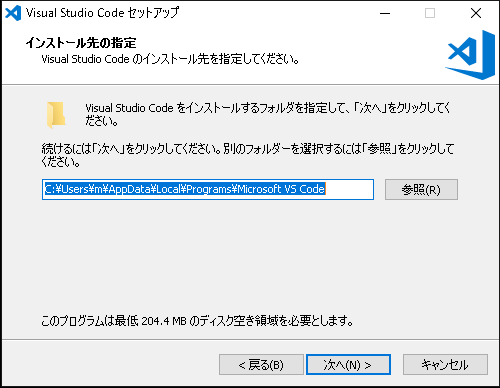
「次へ>」をクリック
- プログラムグループの指定
-
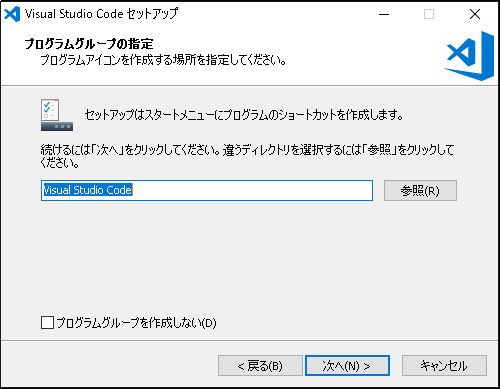
「次へ>」をクリック
- 追加タスクの選択
-
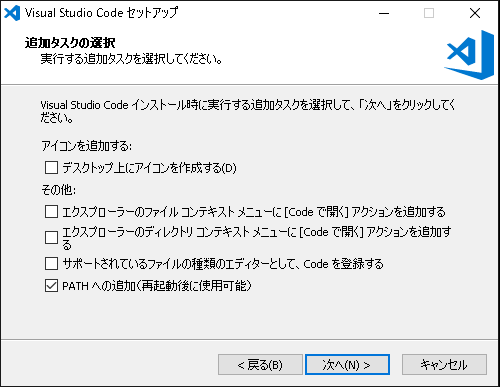
「次へ>」をクリック
※デスクトップにアイコンを作成など、適宜、好みに合わせて選択してください。
- インストール準備完了
-
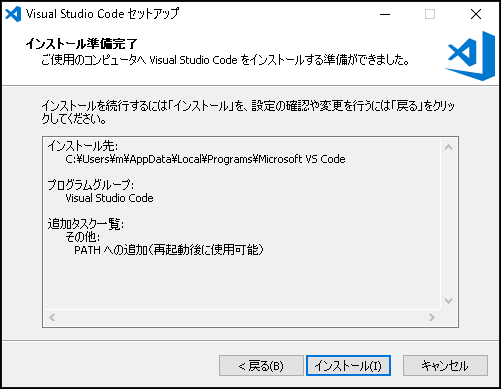
「インストール」をクリック
- Visual Studio Code セットアップウィザードの完了
-
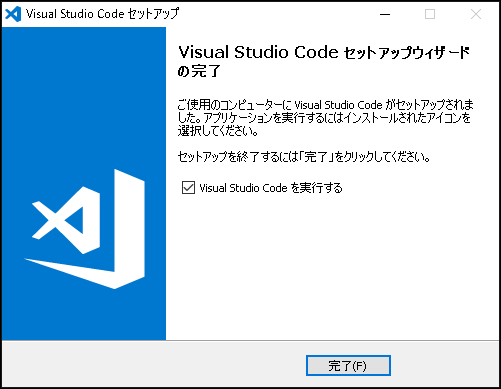
「完了」をクリック
これで、インストール完了です
VS Codeが自動起動しますので、すぐに使わないようであれば、右上の×マークで閉じてください。